Cara Mengatasi Connection Not Private – Terkadang pada saat anda sedang asyik browsing dan layar smpartphone atau komputer anda tiba-tiba saja menampilkan peringatan yang bertuliskan Yout Connection is not private.
Kegagalan atau error seperti ini sangat sering terjadi, walaupun terlihat sangat mengganti akan tetapi peringan seperti ini merupakan peringan dari Google untuk melindungi data anda dengan mengindar menjelajah situs-situs yang di anggap tidak aman.
Google sendiri juga sudah menawarkan berbagai macam fitur kepada para penggunanya dan salah satunya adalah fitur keamanan.
Apabila berbicara mengenai Gmail pastinya memiliki 2 langkah verifikasi dan apabila anda berpindah ke Chrome, maka langkah-langkah keamanan lanjutan akan diambil secara otomatis oleh Google.
Fitur yang satu ini merupakan salah satu fitur yang terbaik dalam Google Chrome, akan tetapi dalam beberapa kasus fitur ini juga bisa memblokir situs yang terpercaya.
Pesan ini memang sering kali muncul pada Google Chrome untuk memberitahukan setiap penggunanya bahwasanya situs ataupun laman web yang mereka kunjungi memiliki potensi tidak aman atau berbahaya.
Browser juga akan langsung mengirimkan anda sinyal error atau bermasalah selagi internet membuat koneksi SSI atau tidak bisa memverifikasikan sertifikat SSL tadi.
Secure Sockets Layer atau yang biasanya di singkat SSL ini merupakan protokol keamanan internet dengan menggunakan basis enskripsi.
Protokol yang satu ini pertama kali di kembangkan oleh Netscape pada tahun 1995 untuk tujuan memastikan privasi, otentikasi, dan juga intergrasi data dalam komunikasi Internet.
SSL ini merupakan pendahulu untuk enkripsi TLS modern yang digunakan pada saat ini, yang dimana SSL ini dibuat dan juga di kembangkan untuk bisa melindungi data seperti informasi pribadi, nama, alamat, nomor kartu kredit dan yang lainnya supaya tidak bisa dicuri oleh penjahat cyber.
Apabila anda sudah sering malkukan transaksi online, sebaiknya anda memasang protokol SSL ini sebagai langkah pengamanan.
Pada saat seseorang mengakses sebuah website, Google Chrome akan langsung mengirimkan permintaan atau (request) ke dalam server untuk bisa menampilkan situs tersebut.
Bila situs yang dituju menggunakan HTTPS maka browser akan secara otomatis akan memindai apakah situs tersebut memiliki sertifikat SSI atau tidak.
Upaya dalam hal ini untuk bisa memastikan dan menjamin sebuah website sudah memenuhi standar privasi atau belum yang akan menghentikan pencarian apabila sudah terbukti tidak sesuai dengan menampilkan halaman putih kosong dengan tulisan Your Connection is not private.
Pada kesempatan kali ini kami akan memberikan anda informasi mengenai bagaimana cara yang bisa di lakukan untuk mengatasi masalah Connection is not private ini.
Untuk anda yang sudah penasaran dengan caranya, silahkan bisa langsung saja simak uraian mengenai Cara Mengatasi Connection Not Private yang memang sudah kami sediakan di bawah ini untuk anda sampai selesai yaa gess yaa!!!
Penyebab Your Connection is Not Private
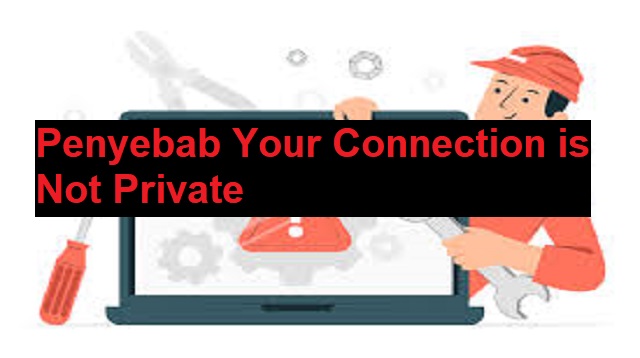 |
| Penyebab Your Connection is Not Private |
Peringatan tersebut bisa muncul di karenakan beberapa faktor penyebab, tenang saja kami sudah menjabarkan faktor-faktor penyebab yang di maksud.
Di bawah ini sudah ada beberapa faktor penyebab dari munculnya peringatan Your Connection is Not private yang harus anda ketahui sebelum anda masuk ke dalam Cara Mengatasi Connection Not Private, yaitu sebagai berikut:
A. Ketidakcocokan Jam dan Tanggal
Penyebab yang pertama dari munculnya peringatan Tour Connection is not private ini adalah pengaturan waktu dan juga tanggal pada perangkat komputer anda yang tidak sesuai dengan waktu dan juga tanggal pada saat anda mengakses.
Misalnya, anda mengakses internet pada tanggal 25 Maret 2023, namun waktu dan juga tanggal pada komputer anda di atur pada tanggal 10 Febuari 2023, hal tersebut akan membuat web browser memverifikasikan SSL certificate situs yang anda kunjungi.
B. Antivirus yang Sensitif
Apabila pada waktu dan juga tanggal pada komputer anda sudah sesuai secara real time, namun masih saja mendapatkan peringatan Your Connection is Not private.
Penyebab yang dua, kemungkinan masalahnya terdapat pada antivirus yang sedanganda gunakan, biasanya antivirus yang terlalu protektif dalam mengamankan koneksi internet akan memblokir situs-situs yang tidak jelas keamanannya.
C. SSL sudah Kadaluarsa
Bila anda sudah memasangkan sertifikat SSL akan tetapi situs masih saja menunjukkan peringatan Your Connection is not private, kemungkinan SSL yang anda gunakan sudah kadaluarsa.
Dikarenakan, sertifikat SSL tidak berlaku seumur hidup, sertifikat ini biasanya mempunyai masa aktif setahun, anda bisa memperpanjang atau memperbarui sertifikat tersebut apabila penggunaan sudah lebih dari satu tahun.
D. Adanya Masalah pada Ekstensi Browser
Dengan munculnya peringatan Error Your Connection is not private ini juga bisa di karenakan adanya masalah pada ekstensi.
Terdapat juga beberapa ekstensi yang apabila digunakan bisa mengganggu proses verifikasi sertifikat SSL, sehingga proses tersebut tidak berjalan dan muncul tulisan peringatan tersebut.
E. Anda Menggunakan VPN
Penyebab yang lainnya atas munculnya pesan error ini adalah dengan adanya penggunaan aplikasi VPN, karena aplikasi VPN mempunyai perlindungan keamanan yang justru bisa memblokir sertifikat SSL tertentu.
Yang dimana, hal tersebut akan mencegah browser untuk bisa membuka website yang ingin anda kunjungi atau akses loh guys.
Cara Mengatasi Connection Not Private
 |
| Cara Mengatasi Connection Not Private |
1. Mengecek Sinkronisasi Waktu
Browser menggunakan tanggal dan waktu komputer untuk melakukan verifikasi validasi sertifikat SSL, apabila tanggal dan waktu tidak cocok maka sertifikat SSL akan dianggap tidak valid.
Anda bisa memperbaiki kesalahan Your Connection is not private tersebut dan bisa terhubung kembali ke dalam situs web dengan memeriksa pengaturan tanggal dan waktu.
Bagi anda yang belum mengetahui caranya, bisa langsung simak langkah-langkah mengenai Cara Mengatasi Connection Not Private dengan mengecek sinkronisasi waktu pada windows dan macOS yang bisa langsung anda terapkan, yaitu sebagai berikut:
A. Windows
- Langkah pertama yang harus anda lakukan adalah mengklik menu Settings yang sudah ada di dalam perangkat Windows anda.
- Setelah berhasil masuk ke dalam pengaturan atau settings, anda bisa klik menu Time & language dan dilanjutkan dengan memilih Date & Time.
- Silahkan anda bisa langsung saja mengaktifkan Set Time Automatically.
- Lalu, anda bisa Set Time Zone Automatically kemudian cek kesesuaian informasi yang ada.
- Yang terakhir, anda tinggal Refresh halaman yang ingin anda akses.
- Selesai dech!!!
B. macOS
Silahkan anda bisa langsung saja simak langkah-langkah mengenai Cara Mengatasi Connection Not Private dengan mengecek sinkronisasi waktu pada macOS yang bisa langsung anda terapkan, yaitu sebagai berikut:
- Langkah pertama yang harus anda lakukan adalah membuka System Preferences.
- Setelah itu, anda bisa langsung lanjutkan dengan mengklik menu Date& Time.
- Lalu, silahkan anda centang pada opsi Set Date and time Automatically.
- Kemudian, aktifkanlah Set Time Zone Automatically Using Current Location pada tab Time Zone.
- Yang terakhir, anda bisa langsung refresh web browser untuk melakukan pengecekkan apakah error apa sudah teratasi.
- Selesai dech!!!
2. Membuka Web dengan Menggunakan Incognito Mode
Untuk bisa melihat penyebab dari error privacy, anda tidak perlu menghapus cookie dan juga cache yang sudah tersimpan pada browser.
Hanya dengan membuka situs web melalui Incognito Mode, dimana dalam mode ini tidak akan ada data yang disimpan pada komputer anda.
Untuk bisa mengaksesnya, anda tinggal klik icon titik Tiga yang sudah ada pada suduh kanan atas layar lalu klik opsi New Incognito Window.
Bila sudah anda bisa langsung saja memasukkan URL dari situs website yang ingin anda kunjungi atau bukan yaa gess yaa.
3. Mengecek Software Keamanan atau Antivirus
Beberapa layanan keamanan internet biasanya akan memblokir sertifikat SSL ataupun koneksi yang memang tidak di kenal.
Oleh karena itulah, anda bisa menonaktifkan SSL Scanning untuk memperbaiki error pada koneksi yang anda miliki yaa guys.
Bukan hanya itu saja, terdapat juga cara yang lainnya bisa anda lakukan yaitu dengan menonaktifkan software antivirus yang anda miliki.
Lalu anda bisa mengakses kembali website nya dan perikasalah apakah error yang tadi muncul sudah hilang atau belum.
4. Mengabaikan Pesan Error Sertifikat SSL
Apabila anda merasa terganggu dengan adanya peringatan yang di berikan, anda bisa mengabaikan saja error sertifikat SSL yang berasal dari Google Chrome tersebut.
Namun, yang harus anda ingat, cara yang satu ini hanya akan membuat peringatan dalam mode senyap, sedangkan notifikasi error akan tetap muncul dan mencegah anda untuk tidak mengakses website yang tidak aman.
5. Menghapus Cache, Riwayat dan Cookie
Mungkin ada kalanya cache dan juga cookie yang ada dalam browser anda mengalami kelebihan beban sehingga pada akhirnya menyebabkan terjadinya error.
Oleh karena itulah, anda harus menghapus cache, cookie dan jua riwayat browser yang ada di dalam perangkat anda supaya browser anda jauh lebih lega.
Bagi anda yang belum mengetahui caranya bisa langsung simak langkah-langkah mengenai Cara Mengatasi Connection Not Private dengan menghapus cache, cookie, dan juga riwayat browser yang bisa langsung anda terapkan, yaitu sebagai berikut:
- Langkah pertama yang harus anda lakukan adalah mengklik icon Titik Tiga yang sudah ada di sebelah kanan atas layar Google Chrome anda, dan pilihlah History.
- Lalu, anda bisa langsung saja melanjutkan dengan mengklik Clear Browsing Data yang sudah ada di sisi kiri.
- Kemudian, silahkan anda lanjutkan dengan mengklik tab Advanced.
- Berikutnya dilanjutkan dengan mengklik opsi Time Range, lalu pilihlah opsi All Time.
- Yang terakhir anda tinggal mengklik opsi Clear Data untuk menghapus semua sampah yang ada di dalam perangkat anda.
- Selesai dech!!!
Akhir Kata
Itulah dia semua penjabaran mengenai cara mengatasi connection not private yang bisa kami berikan untuk anda terapkan dengan sangat amat mudah loh guys.
Silahkan anda bisa mencoba satu-persatu metode atau trik yang sudah kami berikan di atas untuk membantu anda dalam menyelesaikan masalah connection not private tersebut.
Jika anda merasa pembahasan yang sudah kami berikan di atas penting, jangan lupa untuk bantu bagikan ke teman ataupun kerabat anda yang belum mengetahuinya.
Sudah cukup kami rasa segala macam uraian pada artikel kali ini, sekian dan semoga bermanfaat untuk anda dan selamat mencoba yaa gess yaa.
